Come disabilitare un blocco del sito web
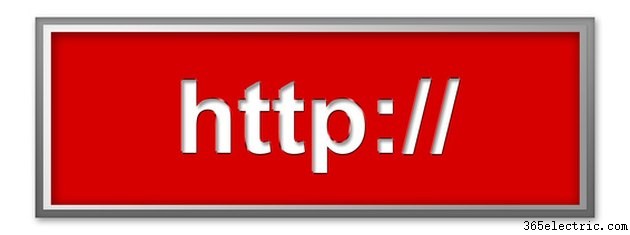
Alcuni browser, come Internet Explorer o Google Chrome, hanno una capacità integrata per bloccare i siti Web come parte dell'impostazione dell'area riservata. Ciò significa che nessun utente è in grado di accedere a quel determinato sito o pagina se è stato inserito nell'elenco limitato. Ciò potrebbe essere accaduto accidentalmente o, se hai acquistato un computer usato, l'utente precedente potrebbe aver bloccato i siti Web. Fortunatamente, puoi navigare tra le funzionalità di entrambi i browser e disabilitare il blocco.
Internet Explorer
Passaggio 1
Apri il browser e fai clic sull'opzione di menu "Strumenti".
Passaggio 2
Seleziona "Opzioni Internet" e fai clic sulla scheda "Sicurezza".
Passaggio 3
Fai clic sull'icona "Siti con restrizioni" e poi sul pulsante "Siti".
Passaggio 4
Seleziona il sito Web che desideri sbloccare nell'elenco "Siti Web" e fai clic su "Rimuovi". Fare clic su "Chiudi" e quindi su "OK" nella finestra "Opzioni Internet".
Google Chrome
Passaggio 1
Avvia il browser e fai clic sull'icona della chiave inglese nell'angolo in alto a destra della finestra.
Passaggio 2
Seleziona "Strumenti" e fai clic su "Under the Hood".
Passaggio 3
Fai clic su "Modifica impostazioni proxy", seleziona la scheda "Sicurezza", fai clic sull'icona "Siti con restrizioni" e quindi fai clic sul pulsante "Siti".
Passaggio 4
Seleziona il sito Web che desideri sbloccare nell'elenco "Siti Web gestiti" e fai clic su "Rimuovi". Fare clic su "OK" per chiudere la finestra.
Avviso
Non tutti i browser Web hanno la capacità di bloccare i siti Web utilizzando funzionalità integrate (ad esempio, Mozilla Firefox o Safari). Questi browser richiedono invece l'installazione di software di terze parti. In questo caso, dovresti utilizzare il software di terze parti per sbloccare un sito web.
